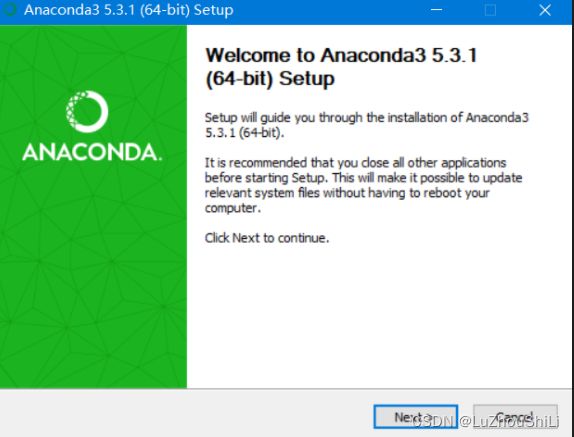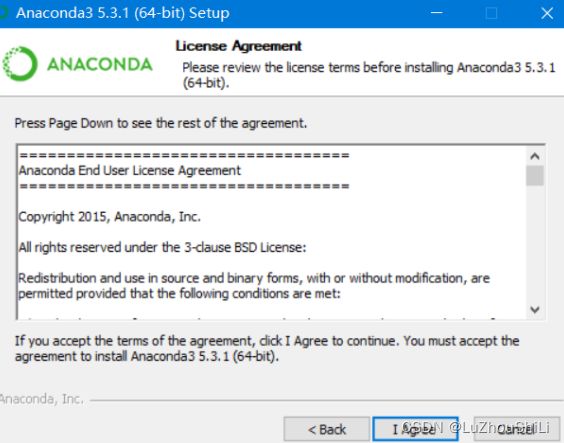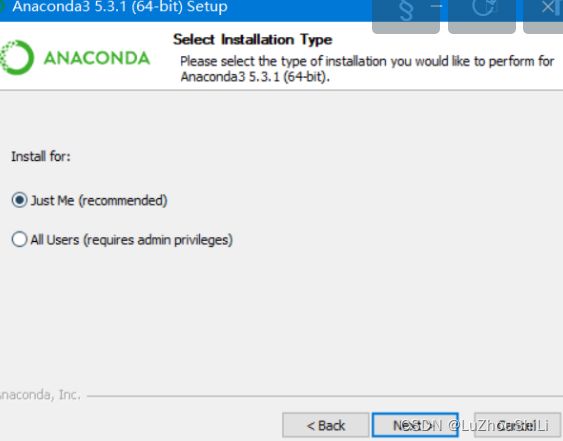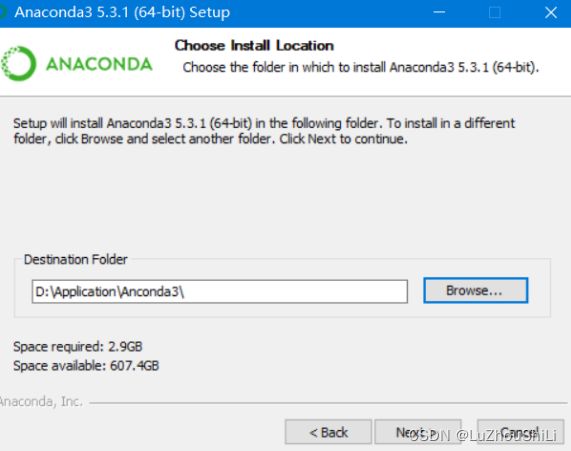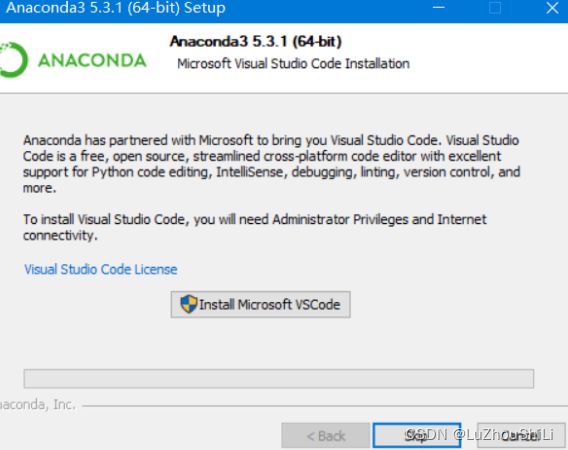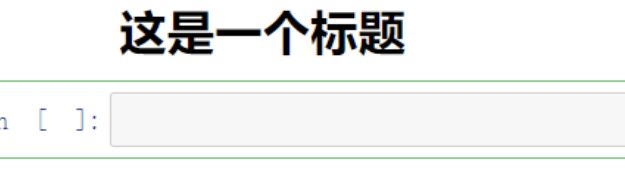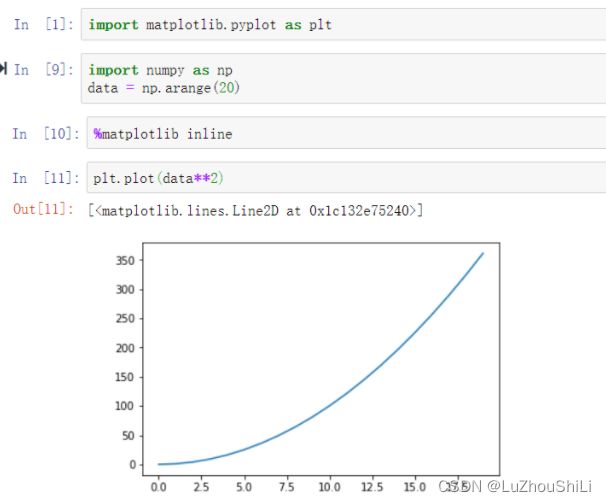机器学习笔记-Anaconda与JupyterNotebook的简介与使用
Anaconda与JupyterNotebook的简介与使用
-
- 一、Anaconda的简介
- 二、Anaconda的下载
- 三、Anaconda的安装
- 四、关于conda
- 五、关于创建虚拟环境
- 六、Jupyter Notebook
-
- 1. 概述
- 2. 使用
一、Anaconda的简介
-
Anaconda支持Linux,Mac,Windows,包含了众多流行的科学计算、数据分析的Python包。
-
Anaconda和Jupyter notebook已经成为数据分析的标准环境
-
我们使用Anconda发行版作为Python的使用环境。
-
Anaconda指的是一个开源的Python发行版本,其中包含了conda、python等180多个科学包以及依赖项。
二、Anaconda的下载
-
官网下载
https://www.anaconda.com/ -
清华大学镜像
https://mirrors.tuna.tsinghua.edu.cn/anaconda/archive/
这里 我选择anaconda3-5.3.1-windows 64位版本
![]()
三、Anaconda的安装
-
全部勾选
这里有两个选项:第二个选项会让你将anconda中的python作为默认的python,如果你安装了pycharm,则pycharm会将anaconda中的python作为解释器。第一个选项,将anconda添加到系统环境,打开命令行,输入python,会显示anaconda的环境
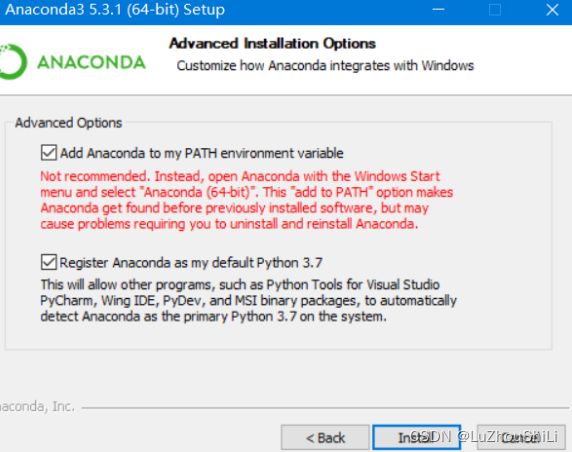
四、关于conda
打开 Anaconda prompt 这是Anaconda自带的一个命令行,可以自动进入Anaconda虚拟环境
输入 conda list, 显示anaconda 所有的python 包

关于conda:
conda 是一个包管理器
- which conda 或者conda -version命令检查是否安装正确
- conda list 查询
- conda install * 安装包
- conda update * 升级包
- conda remove * 卸载包
比如 conda install tensorflow-gpu==2.0.0
由于conda下载的包默认是从国外的源进行下载的,为了下载更快捷,下面进行更改conda的下载源:执行以下命令
conda config --add channels https://mirrors.tuna.tsinghua.edu.cn/anaconda/pkgs/free/
conda config --add channels http://mirrors.tuna.tsinghua.edu.cn/anaconda/pkgs/main/
conda config --set show_channel_urls yes
这里配置的时候 我遇到了问题:
Warning: 'https://mirrors.tuna.tsinghua.edu.cn/anaconda/pkgs/free/' already解决
解决办法:
之后将default前面的内容全部删除,重新执行上述命令即可。
如果你不希望有这么多的包,可以下载miniconda
https://conda.io/miniconda.html
安装miniconda,然后conda 安装你所需要的包
$conda install numpy
如果你不喜欢使用anaconda:
可以直接使用pip安装,使用豆瓣源进行安装:
pip install numpy pandas matplotlib sklearn -i http://pypi.doubanio.com/simple
-i 选项表示使用的镜像源 这里安装了numpy matplotlib sklearn 三个安装包
继续安装Jupyter notebook
pip install notebook
五、关于创建虚拟环境
新建一个python虚拟环境:
创建环境:conda create -n myenv python=3.6
进入环境:source activate myenv
离开环境: source deactivate
列出环境:conda env list
删除环境:conda env remove -n env_name
六、Jupyter Notebook
1. 概述
Jupyter Notebook (此前被称为 IPython notebook) 是一个基于网页的交互式笔记本,支持运行多种编程语言
Jupyter Notebook 的本质是一个Web应用程序,便于创建和共享文学化程序文档,支持实时代码,数学方程,可视化和markdown。用途包括数据清理和转换,数值分析,统计建模,机器学习等等。
2. 使用
在anaconda prompt 中输入jupyter notebook 此时浏览器会自动打开jupyter notebook
可以看到这里的Files文件 这个文件显示的是anaconda prompt中进入的文件夹

如何创建一个新的notebook 文件:
这个标题是可以进行修改的,比如起名:test1
回到主页面,可以看到创建的文件
![]()
在空行输入代码,点击run运行(快捷键:shfit + enter)
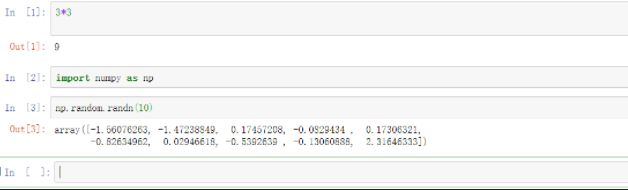
- 第一个是保存按钮
- 第二个是添加行
- 第三个是剪切
- 第四个是复制
- 第五个是粘贴
- 第六、七个是上下移动行
- 第八个是运行
- 第九个是中断
- 第十个是重启
- 第十一个是重启所有代码
关于code选项框:
如果选上code,表示编辑的是代码,如果选markdown表示编辑Markdown文件,如果选上RAW NBConvert 表示不执行 只起到显示文本的作用

同样地,notebook支持TAB键自动补全功能
后续学习,继续进行补充笔记